iPhone a iPad jsou místem, kde si Apple vyrábí chleba s máslem. V posledních několika letech se Mac stal nevlastním dítětem s červenou hlavou, ale rok 2020 znamenal v tomto pohledu velkou změnu.
Obsah
- Související čtení
-
Co je nového na Macu?
- macOS Big Sur přijde letos na podzim
-
Jak opravit macOS Big Sur zpomalení vašeho Macu?
- Podívejte se na Activity Monitor
- Spravujte aplikace, které se spouštějí během spouštění
- Odstraňte tato rozšíření prohlížeče
- Vymažte mezipaměť prohlížeče
- Vynutit ukončení nereagujících aplikací
- Podívejte se na nějaké aktualizace
- Optimalizujte své úložiště
- Zbavte se pohybových efektů
- Resetujte SMC
- Související příspěvky:
Související čtení
- Jak přizpůsobit ovládací centrum macOS Big Sur a centrum oznámení
- Všechny nové funkce v macOS Big Sur oznámené na WWDC 2020
- Jak spravovat záložky v Safari na iOS a Mac
- Apple Silicon: Co očekávat během přechodu Apple-Intel
- Co pro Apple znamená vytvářet vlastní procesory pro Mac?
WWDC 2020 nám přinesla spoustu nových funkcí pro iPhone, iPad a dokonce i Apple Watch. Ale Apple čekal až do konce, aby se podělil o všechny změny přicházející na Mac, počínaje Big Sur letos na podzim.
Co je nového na Macu?
Mac měl během WWDC 20 hodně času na obrazovce a to z dobrého důvodu. Jedná se o největší rok pro Mac za posledních 20 let, s kompletním přepracováním a začátkem procesorů ARM pro počítače Mac.
macOS Big Sur přijde letos na podzim

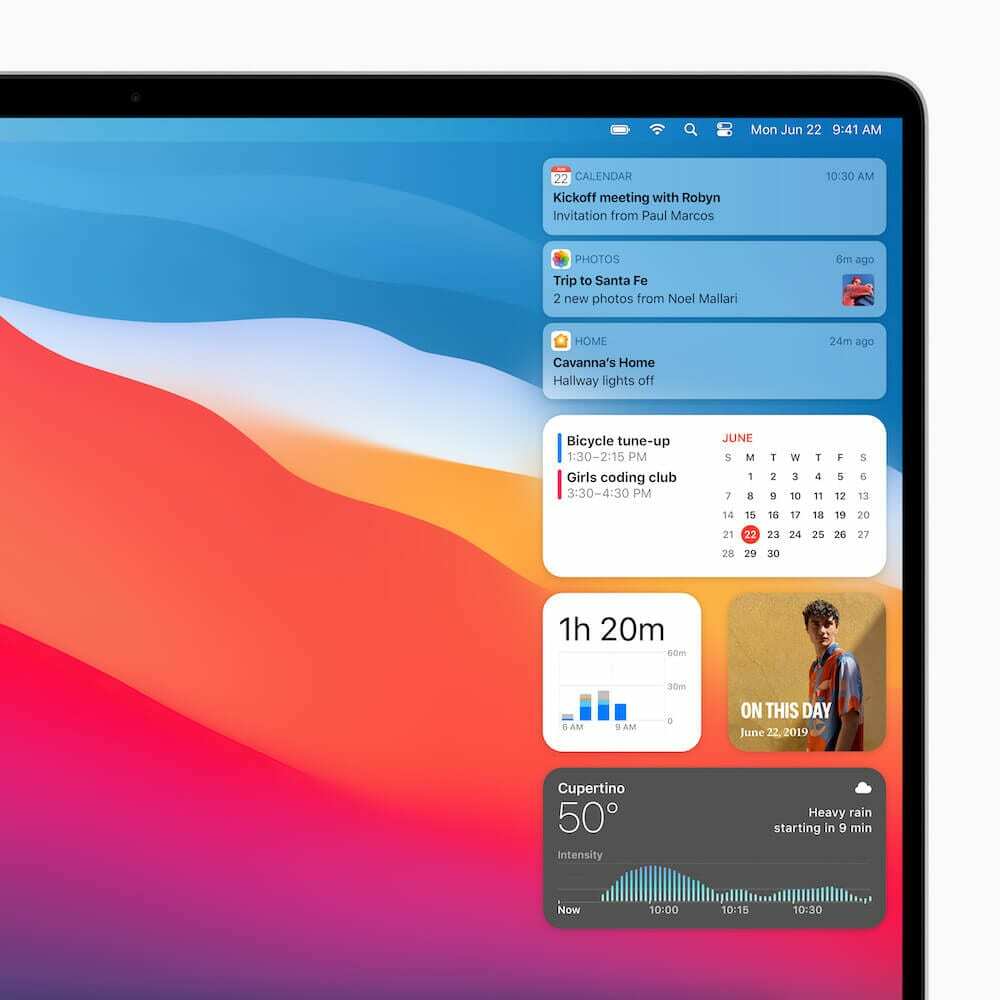
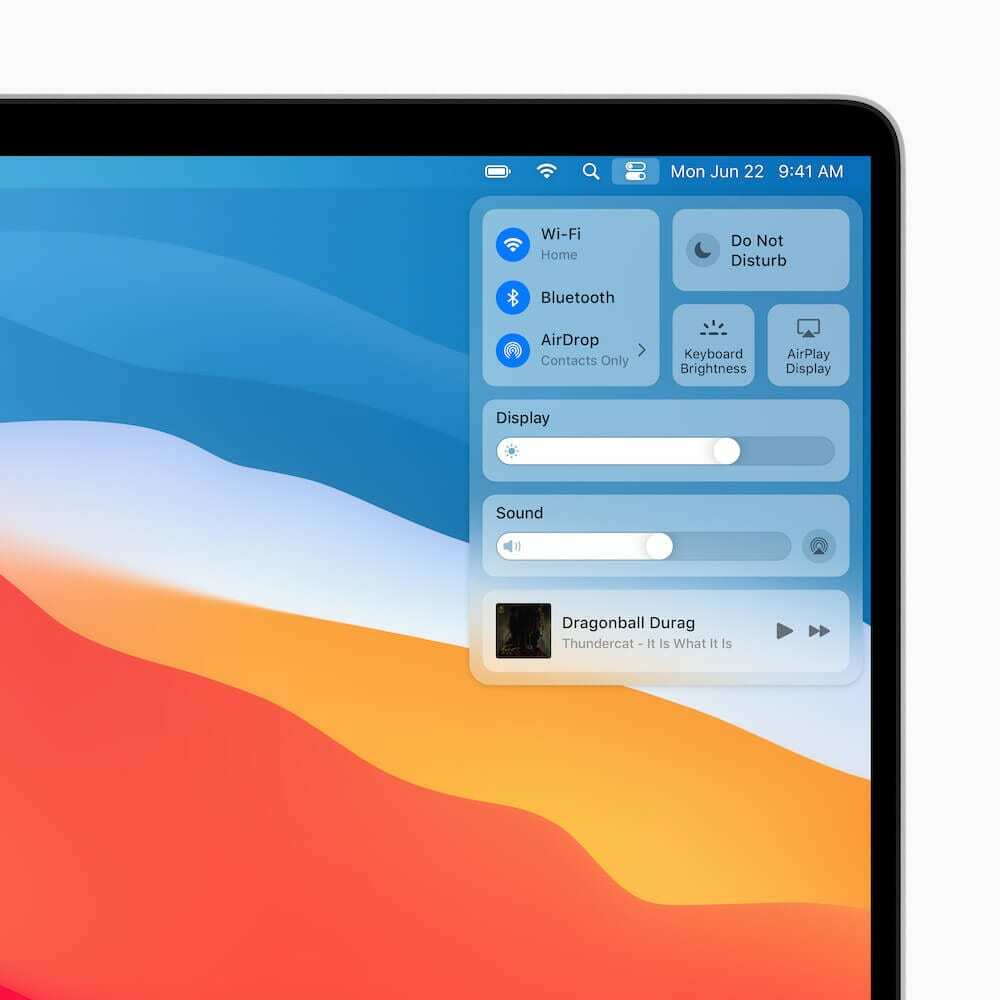
Big Sur je obrovská aktualizace od shora dolů, s novými aplikacemi Catalyst a změnami designu, které přinášejí rovnost mezi iOS a macOS. Zde jsou některé z nejdůležitějších věcí, které letos na podzim uvidíme.
- Zcela nový redesign – Apple se pustil do přepracování macOS od základů. Všude jsou nové designové prvky, nové ovládací centrum, seskupená oznámení a mnoho dalšího.
- Velké aktualizace Safari – Kromě možnosti přizpůsobit si úvodní stránku Apple investoval spoustu prostředků do vylepšení obecného zážitku. K dispozici jsou nové možnosti zaměřené na soukromí spolu se zlepšením rychlosti, aby byl až o 50 % rychlejší než Chrome.
- Výrazně vylepšené zprávy – Nová aplikace Zprávy pro macOS Big Sur má konečně stejné funkce jako její protějšek pro iOS a iPadOS. Je to proto, že aplikace je nyní vytvořena s Catalyst, což nás přibližuje ke spojení iOS a macOS.
- Použít Fotky k úpravám – Aplikace Photos na Macu má problémy s dostatkem nástrojů k úpravě vaší rozsáhlé knihovny. S Big Sur je k dispozici nový retušovací nástroj a můžete použít nový efekt Vibrance.
Jak opravit macOS Big Sur zpomalení vašeho Macu?
Pokud chcete bydlet na okrajích Cupertina, pak už pravděpodobně máte nainstalovaný Big Sur. Máme za sebou několik vývojářských beta verzí, ale Apple se zatím zdržel zveřejnění veřejné beta verze.
Navzdory všem změnám na povrchu v Big Sur se toho pod kapotou hodně děje. To může způsobit určité problémy s výkonem, ale existuje několik kroků, které můžete podniknout, abyste své problémy odstranili nebo opravili.
Podívejte se na Activity Monitor
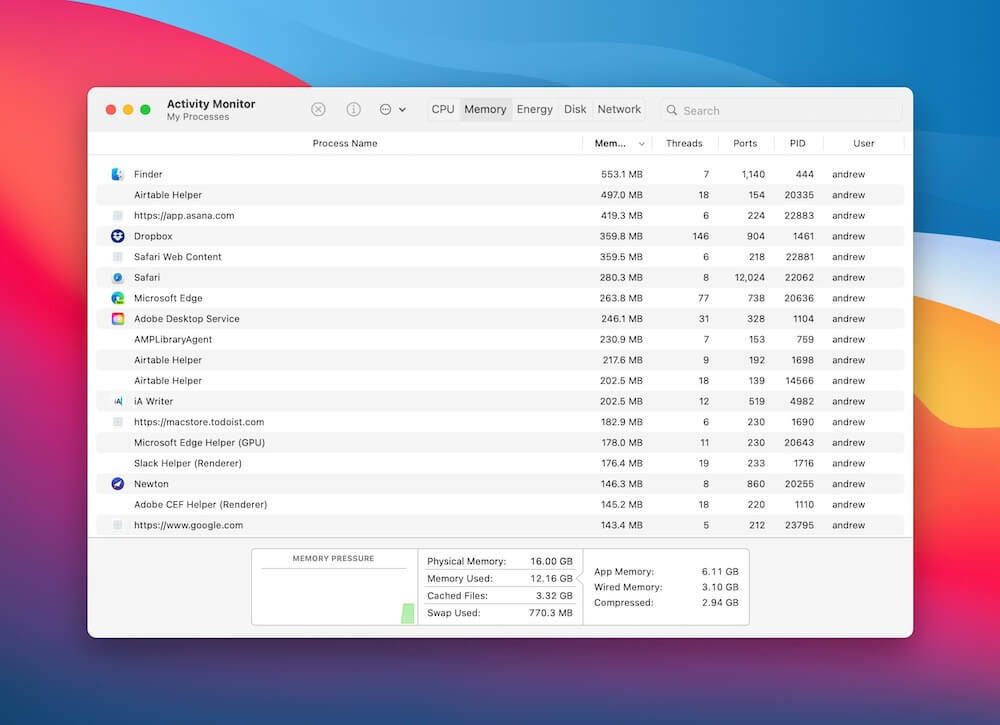
Spouštěč aktivit vám o svém Macu zobrazí mnohem více informací, než kdy budete potřebovat. Zobrazí se každý spuštěný proces, aplikace a rozšíření. Navíc můžete sledovat, kolik energie tyto části softwaru spotřebovávají.
- Otevři Aplikace složku z Finderu.
- Najděte a otevřete Monitor aktivity.
- Klikněte Paměť v horní části aplikace.
Zde najdete všechny aplikace, procesy a rozšíření, které jsou aktuálně otevřené. Sledování aktivity usnadňuje přesné zobrazení toho, které aplikace využívají nejvíce paměti a nejvíce vláken procesoru.
Někdy najdete aplikaci, která je otevřená nebo spuštěná, přestože ji nikdy neotevřete. Pokud najdete něco, co využívá příliš mnoho paměti, je pravděpodobné, že váš Mac běží trochu pomalu. Zvýrazněte aplikaci nebo proces ve Správci aktivit a klikněte na „x“ v horní části okna.
Pokud něco běží a vy si nejste jisti, co to je, nezavírejte to! Je možné, že byste poté mohli způsobit, že váš Mac nebude fungovat správně.
Spravujte aplikace, které se spouštějí během spouštění
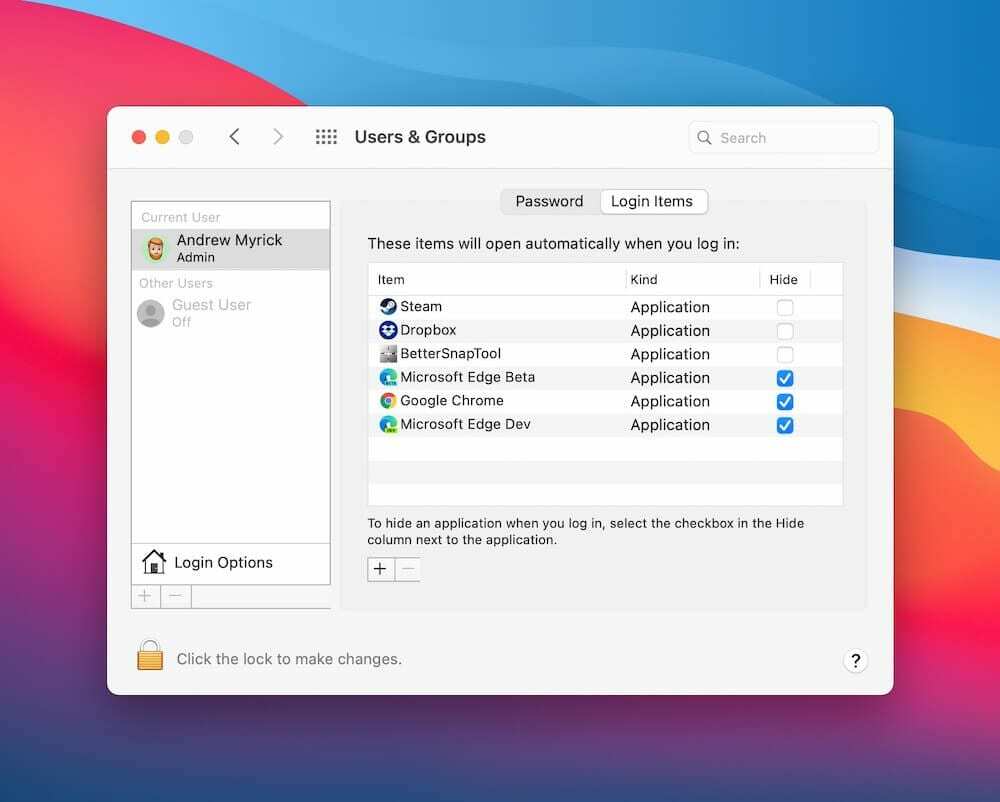
Bez ohledu na to, jak moc se snažíte, vždy se najde aplikace, která se rozhodne, že ji chce spustit při spuštění. I když projdete nastavení aplikace a vypnete je, stále se to stane. Naštěstí existuje způsob, jak je vypnout na systémové úrovni.
- Otevřeno Systémové preference na vašem Macu.
- Klikněte na Uživatelé a skupiny.
- Zvýrazněte své uživatelské jméno a klikněte Přihlašovací položky.
Odtud můžete vidět, které aplikace se automaticky spouštějí, kdykoli se přihlásíte k počítači Mac. Existují zaškrtávací políčka pro automatické skrytí aplikací, ale to jim nebrání v otevírání. Místo toho musíte po zvýraznění kliknout na ikonu „-“ pod seznamem vlevo.
Projděte si seznam a po přihlášení odstraňte všechny nechtěné aplikace ze spouštění. Pokud jste správcem sdíleného počítače, můžete tento seznam upravit i pro ostatní uživatele.
Odstraňte tato rozšíření prohlížeče
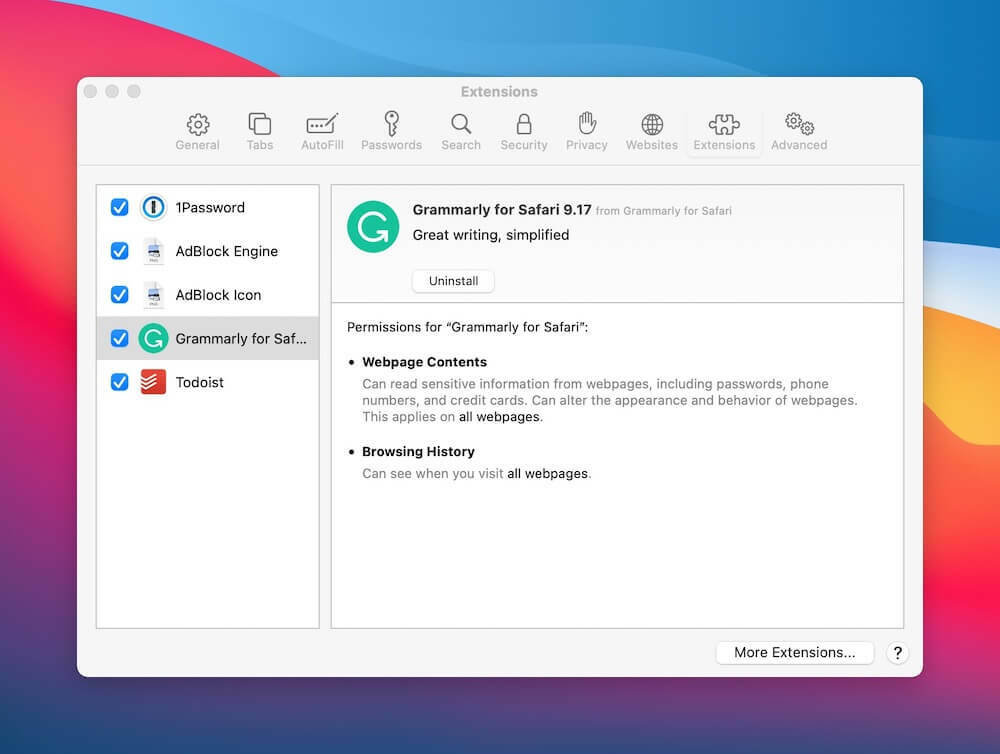
Rozšíření prohlížeče obvykle nezpůsobí velkou zkázu, ale budete se muset ujistit, že jsou aktualizována. Navíc nechcete mít nainstalovaných příliš mnoho, protože spotřebovává více zdrojů a může zablokovat váš systém. Zde je návod, jak odstranit rozšíření Safari.
- Otevřete Safari na vašem Macu.
- Klikněte Safari v liště nabídek.
- Vybrat Předvolby.
- Klikněte Rozšíření v horní části okna.
- Zvýrazněte rozšíření, které chcete odebrat z postranního panelu.
- Klikněte na Odinstalovat knoflík.
- Opakujte kroky pro každé rozšíření, které chcete odstranit.
Vymažte mezipaměť prohlížeče
Když surfujete na webu, můžete nashromáždit spoustu „zbytečných věcí“. Je to jako vidět, jak hromada prachu vyrůstá do kapsy chmýří v nabíjecím portu vašeho iPhone. Po nahromadění dostatečného množství nečistot může váš prohlížeč přinutit spotřebovávat více energie, než je potřeba, ale můžete to vyčistit.
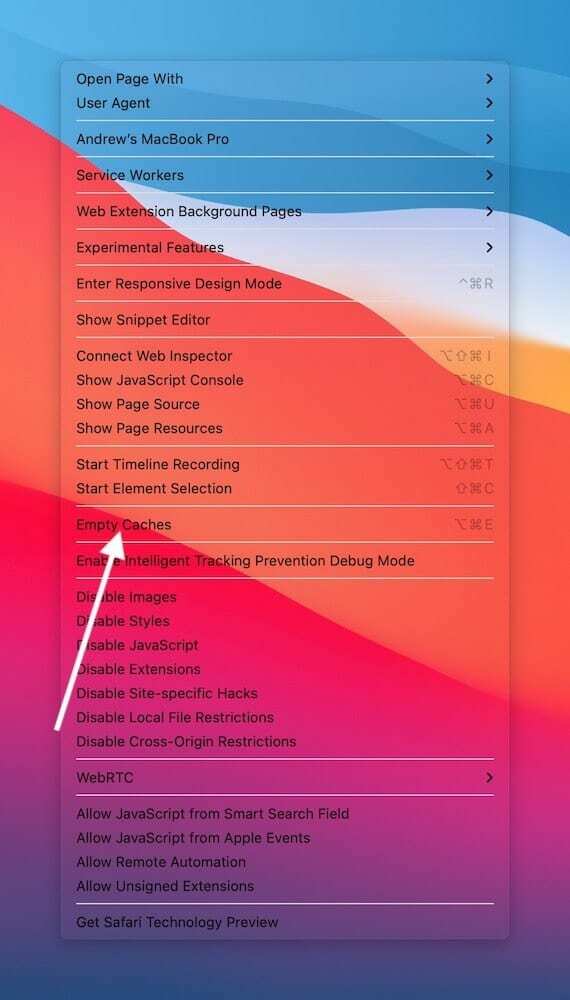
-
Safari –
- Otevřete Safari.
- Klikněte Safari v nabídce a vyberte Předvolby.
- Vybrat Pokročilý tab.
- Klikněte na zaškrtávací políčko vedle Zobrazit nabídku Develop na liště nabídek.
- Klikněte Rozvíjet v liště nabídek.
- Klepněte Prázdné mezipaměti.
-
Google Chrome –
- Otevřete Chrome.
- Klikněte na tlačítko nabídky se třemi tečkami v pravém horním rohu aplikace.
- Vybrat Nastavení.
- Pod Soukromí a bezpečnost, klepněte Smazat údaje o prohlížení.
- Vyberte, která data chcete odstranit.
- Klikněte na Vyčistit data knoflík.
-
Microsoft Edge –
- Otevřete Edge.
- Klikněte na tlačítko nabídky se třemi tečkami v pravém horním rohu aplikace.
- Vybrat Nastavení.
- V postranní nabídce klikněte na Ochrana osobních údajů a služby.
- Klikněte na Vyberte Co vymazat tlačítko pod Smazat údaje o prohlížení.
- Vyberte data, která chcete odstranit, a klepněte na Vymazat hned.
Vynutit ukončení nereagujících aplikací
To, že je k dispozici nová verze macOS, neznamená, že každá aplikace bude fungovat správně. Někdy budete moci začít používat aplikaci, ale její nalezení po několika okamžicích úplně zamrzne. Zde je návod, jak vynutit ukončení těchto tvrdohlavých aplikací:
- Klikněte na ikonu Apple v levém horním rohu lišty Menu.
- Klepněte Force Quit.
- Vyberte problematickou aplikaci a klikněte Force Quit.
Podívejte se na nějaké aktualizace
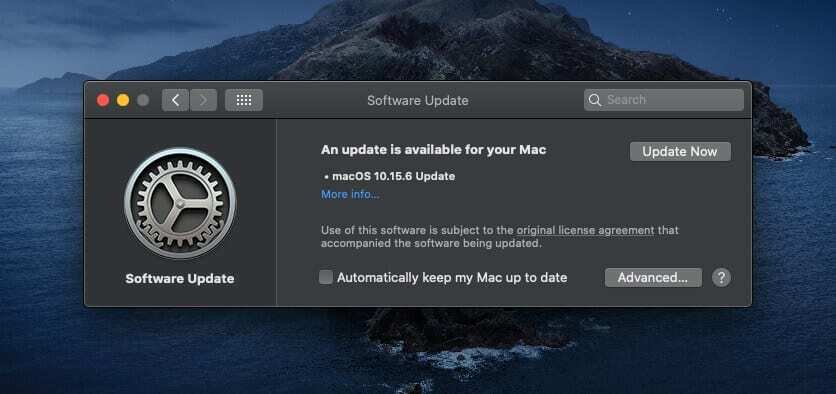
Aktualizace softwaru jsou název hry, pokud jste ve vlaku beta. Ať už se jedná o aplikace od vývojářů třetích stran nebo obecné aktualizace softwaru od společnosti Apple, musíte se ujistit, že je vše aktualizováno na nejnovější verze.
Zkontrolujte aktualizace aplikací v App Store:
1. Otevřete na svém Macu App Store.
2. Vybrat aktualizace z postranního menu.
3. Klikněte na Aktualizace vedle všech čekajících aktualizací aplikace.
Zkontrolujte aktualizace macOS:
1. Otevři Systémové preference aplikace.
2. Klikněte Aktualizace softwaru.
3. V případě potřeby počkejte na stažení aktualizace.
4. Nainstalujte aktualizaci softwaru, pokud je k dispozici.
Optimalizujte své úložiště
Bez ohledu na to, zda máte tuny úložiště nebo jen základní množství, nikdy nechcete, aby vám došly. Big Sur (a předchozí verze) mají některé vestavěné nástroje pro snadnou správu tohoto úložiště.
- Klikněte na ikonu Apple v levém horním rohu lišty Menu.
- Vybrat O tomto Macu.
- Klikněte na Úložný prostor v horní části okna.
- Klikněte Spravovat vedle vašeho primárního pevného disku.
Objeví se spousta možností, které vám poskytnou doporučení, co můžete udělat pro vyčištění úložiště. Poté se vám zobrazí čtyři možnosti, které můžete vyzkoušet:
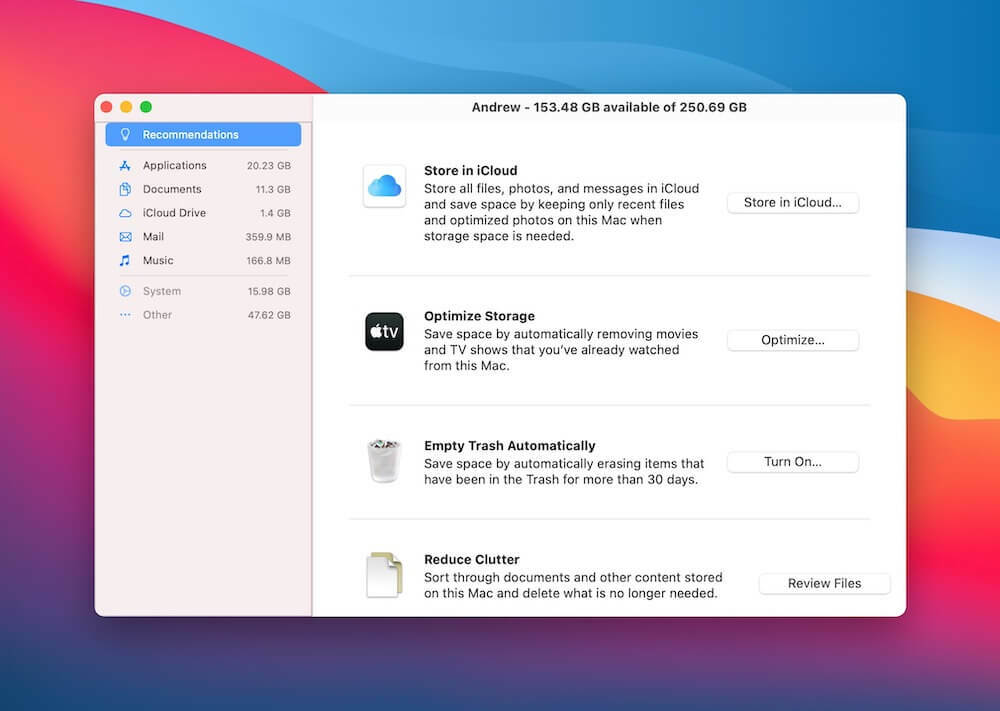
- Uložit na iCloud – Přesune potřebné soubory do vašeho úložiště iCloud, když je to možné, a zároveň optimalizuje fotografie, pokud dochází úložiště.
- Optimalizace úložiště – Toto funguje pro aplikaci Apple TV a automaticky odstraňuje filmy a pořady, které již byly zhlédnuty.
- Automaticky vyprázdnit koš – Pokud to ještě nemáte ve zvyku, macOS Big Sur může vyprázdnit váš odpadkový koš, který tam byl alespoň 30 dní.
- Snížit nepořádek – Pokud jsou na vašem Macu dokumenty nebo jiný obsah, který jen zabírá místo, umožní vám to zkontrolovat soubory a určit, co lze smazat.
Na postranním panelu také uvidíte celkové množství úložiště využívaného různými kategoriemi. Patří mezi ně aplikace, dokumenty, hudba a další.
Zbavte se pohybových efektů
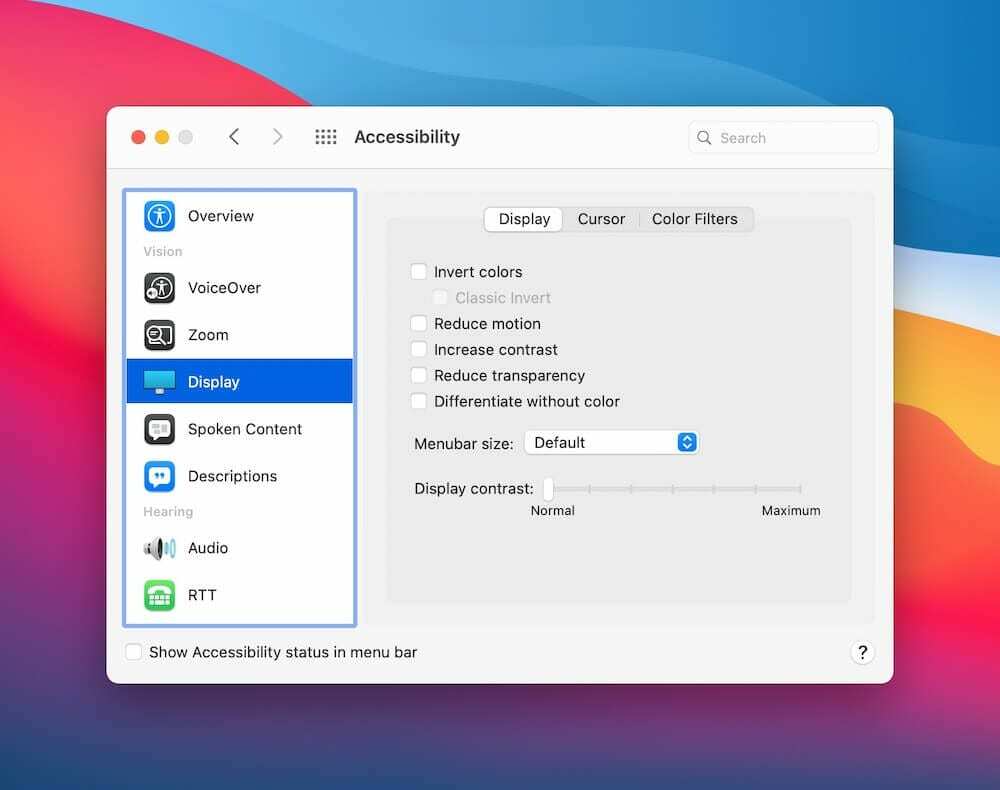
Apple se snaží o to, aby Big Sur byl co nejesteticky i vizuálně příjemný. Ve výchozím nastavení jsou povoleny pohybové efekty, podobně jako na vašem iPhone. Pokud máte problémy s koktáním, měli byste je vypnout.
- Otevřete Předvolby systému na vašem Macu.
- Klikněte Přístupnost z okna.
- Vybrat Zobrazit z nabídky postranního panelu.
- Zaškrtněte políčka vedle Snižte pohyb a Snižte průhlednost.
Resetujte SMC

System Management Controller (SMC) funguje jako pojistka proti selhání, pokud narazíte na problémy se softwarem i hardwarem. Pokud jsou věci příliš drsné, resetování SMC by mělo vyřešit chyby a chyby.
- Vypněte Mac úplně.
- Jakmile se vypne, stiskněte a podržte následující klíče:
- Řízení + Volba + Shift (pravá strana klávesnice)
- Podržte všechny tři klíče sedm sekunda poté stiskněte a podržte Napájení knoflík.
- Podržte všechny čtyři klíče čtyři sekundy, pak je uvolněte.
- Počkejte 15 sekund a poté stisknutím tlačítka napájení zapněte Mac.
Andrew je spisovatel na volné noze z východního pobřeží USA.
V průběhu let psal pro různé weby, včetně iMore, Android Central, Phandroid a několika dalších. Nyní tráví dny prací pro společnost HVAC, zatímco po nocích pracuje jako spisovatel na volné noze.